Przesyłanie danych z iPhone'a, Androida, iOS, komputera do dowolnego miejsca bez utraty danych.
- Przenieś dane z jednej karty Micro SD na inny system Android
- Jak przenosić zdjęcia z jednego telefonu na inny
- Jak przenieść zdjęcia ze starego telefonu LG na komputer
- Jak przenieść zdjęcia ze starego Samsunga na inny Samsung
- Przenieś kontakty z Samsung na iPhone
- Przenieś dane z LG na Samsung
- Przenieś dane ze starego tabletu na nowy
- Przenieś pliki z Androida na Androida
- Przenieś zdjęcia iCloud na Androida
- Przenieś notatki z iPhone'a na Androida
- Przenieś iTunes Music na Androida
Jak wysyłać pliki z Androida na iPhone'a lub odwrotnie
 Dodane przez Lisa Ou / 15 kwietnia 2021 09:00
Dodane przez Lisa Ou / 15 kwietnia 2021 09:00 Kiedy potrzebujesz przenieść wszystkie pliki z Androida na iPhone'a, jakie są najlepsze metody? Ze względu na różne systemy operacyjne nie można bezproblemowo skopiować wszystkich plików między Androidem a iPhone'em. Weźmy na przykład aplikacje, aplikacja na Androida może nie być dostępna na iOS.
Jak przesyłać zdjęcia, filmy, muzyka, wiadomości, kalendarz, kontakty, notatki, dokumenty i inne pliki z Androida na iPhone'a i odwrotnie? W artykule opisano proste metody 3, które umożliwiają wysyłanie większości plików między Androidem a iPhone'em.
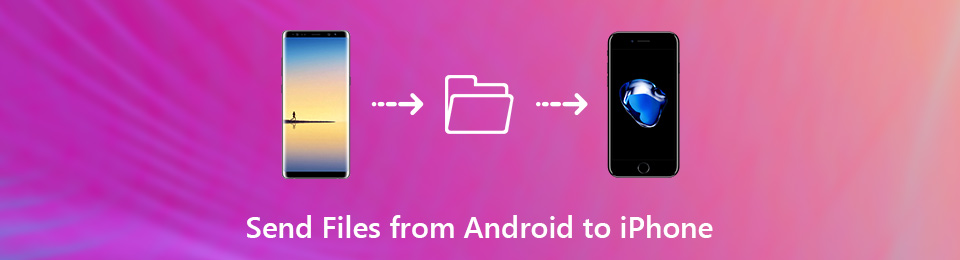

Lista przewodników
Przeczytaj artykuł i uzyskaj pożądane informacje już teraz.
Przesyłanie danych z iPhone'a, Androida, iOS, komputera do dowolnego miejsca bez utraty danych.
- Przenieś pliki między iPhone, iPad, iPod touch i Android.
- Importuj pliki z systemu iOS na iOS lub z Androida na Androida.
- Przenieś pliki z iPhone'a / iPada / iPoda / Androida do komputera.
- Zapisz pliki z komputera na iPhone'a / iPada / iPoda / Androida.
Część 1: Jak wysyłać pliki z Androida na iPhone'a przez FoneLab HyperTrans
Aby wysyłać zdjęcia, filmy, pliki muzyczne, kontakty, a nawet wiadomości między Androidem a iPhonem, FoneLab HyperTrans to pożądany transfer telefonu do przesyłania danych z Androida, iPhone'a, komputera do dowolnego miejsca bez żadnych strat.
Oprócz funkcji wysyłania plików z Androida na iPhone'a, umożliwia to również konwertuj zdjęcia HEIC, tworzyć pliki dzwonków i łatwo zarządzaj kontaktami.
- Uniwersalny telefon do łatwego przesyłania plików na iOS, Androida i komputer.
- Obsługuje zdjęcia, filmy, pliki muzyczne, iTunes U, wiadomości i wiele innych.
- Dodawaj, usuwaj, przesyłaj, edytuj, konwertuj, archiwizuj i zarządzaj plikami urządzeń.
- Łatwy interfejs użytkownika do zarządzania plikami za pomocą operacji jednym kliknięciem.
Przesyłanie danych z iPhone'a, Androida, iOS, komputera do dowolnego miejsca bez utraty danych.
- Przenieś pliki między iPhone, iPad, iPod touch i Android.
- Importuj pliki z systemu iOS na iOS lub z Androida na Androida.
- Przenieś pliki z iPhone'a / iPada / iPoda / Androida do komputera.
- Zapisz pliki z komputera na iPhone'a / iPada / iPoda / Androida.
Krok 1Uruchom Transfer telefonu na komputerze
Po zainstalowaniu FoneLab HyperTrans, możesz uruchomić program na swoim komputerze. Podłącz telefon z Androidem i iPhone'a do komputera za pomocą oryginalnego kabla USB. Program jest w stanie automatycznie wykryć podłączone urządzenia i wysłać pliki z telefonu z Androidem na iPhone'a.

Krok 2Wybierz pliki, które chcesz przenieść
Niezależnie od tego, czy chcesz przenieść telefon z Androidem na iPhone'a, czy odwrotnie, możesz wybrać format pliku, np ZDJĘCIA z lewego menu. Następnie możesz sprawdzić opcje wyboru zdjęć, które chcesz przesłać, możesz także kliknąć Zaznacz wszystkie opcja wyboru wszystkich z nich.

Krok 3Edytuj pliki przesyłania przed wysłaniem
Kiedy trzeba przenieś zdjęcia HEIC z iPhone'a na Androida, automatycznie skonwertuje pliki. Możesz także zarządzać kontaktami, edytować informacje ID3, tworzyć listę odtwarzania plików muzycznych i wideo, a nawet dzwonek dla systemu Android / iPhone.

Krok 4Wysyłaj pliki z telefonu z Androidem na iPhone'a
Kliknij Eksportuj do urządzenia i wybierz iPhone'a jako urządzenie docelowe. Wyśle zdjęcia, filmy, kontakty, pliki muzyczne i inne pliki z telefonu z Androidem na iPhone'a i odwrotnie. Następnie możesz pobrać żądane pliki do urządzenia docelowego.

Uwaga: Metoda przesyłania kopiuje pliki na iPhone'a, Androida, iOS i komputer. Obsługiwane formaty plików to zdjęcia, filmy, wiadomości, pliki muzyczne, kontakty i inne bez przywracania urządzenia docelowego.
Część 2. Jak wysyłać pliki z Androida na iPhone'a za pomocą Przenieś na iOS
Jeśli potrzebujesz tylko wysłać pliki ze starego telefonu z Androidem na nowy iPhone, Przejdź na iOS jest domyślnym rozwiązaniem do przełączania telefonu z Androidem na nowy iPhone. Upewnij się tylko, że podłączyłeś telefon z Androidem i iPhone'a do tego samego środowiska Wi-Fi.
Krok 1Skonfiguruj iPhone'a jako standardowy proces, gdy przejdziesz do Aplikacje i dane ekran, możesz wybrać Przenieś dane z Androida. Następnie możesz stuknąć opcję Kontynuuj w Przenieś z Androida ekran, aby uzyskać kod 10.

Krok 2Instalacja Przejdź na iOS aplikacja z Google Play. Stuknij w Akceptuję opcja dla warunków. Następnie dotknij KONTUNUUJ i wprowadź kod 10 z iPhone'a lub iPada, aby wybrać pliki, które chcesz wysłać z telefonu z Androidem na iPhone'a.

Krok 3Po wybraniu plików, które chcesz przenieść, dotknij przycisku Dalej i pozostaw oba urządzenia w spokoju, aż pasek ładowania pojawi się na telefonie iPhone. Kontynuuj proces konfiguracji na telefonie iPhone, aby uzyskać wszystkie pliki na telefon iPhone.
Uwaga: metoda transferu jest w stanie przenieś muzykę, zdjęcia z aparatu, wiadomości, konto Google, kontakty i zakładki ze starego Androida na nowy iPhone. Metodą można również przywrócić iPhone'a, aby pobrać pliki z telefonu Android.
Część 3. Jak wysyłać pliki z Androida na iPhone'a za pośrednictwem konta Google
Jak wysyłać pocztę, kontakty i kalendarze z Androida na iPhone'a? Kiedy musisz przenieść typy plików, Konto Google jest pożądaną metodą transferu. Pasuje tylko do niewielkiej liczby pozycji kalendarza, jeden po drugim, z Androida na iPhone'a.
Krok 1Iść do Ustawienia > Konta i wybierz konto Google na telefonie z Androidem. Utwórz konto Google, jeśli nie jest dostępne. Następnie zaloguj się na konto, aby przesłać kontakty, kalendarz i inne dane z telefonu z Androidem na konto Google.
Krok 2Wybierz pliki, które chcesz wysłać z telefonu z Androidem na iPhone'a, takie jak Synchronizuj dane aplikacji, Calendar Sync, synchronizować kontakty, Synchronizuj dysk i Synchronizuj Gmaila. Wykona kopię zapasową wszystkich wybranych plików z telefonu z Androidem na twoje konto Google.
Krok 3Na telefonie iPhone przejdź do Ustawienia > Poczta, kontakty, kalendarze > Dodaj konto aby dodać konto Google. Wystarczy zalogować się na konto przy użyciu tego samego identyfikatora i hasła. Zsynchronizuje kalendarz, kontakty i inne informacje z telefonu z Androidem na iPhonie.
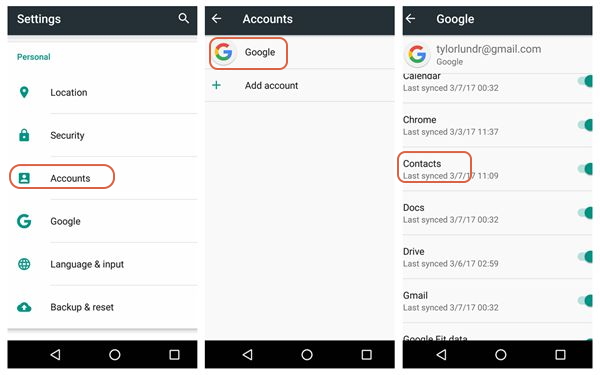
Uwaga: Zamiast wszystkich kontaktów, wiadomości e-mail i kalendarzy wyśle zsynchronizowane pliki z telefonu z Androidem na Twój iPhone. Ponadto musisz skopiować pliki na iPhone'a z konta Google.
Wnioski
Gdy musisz wysłać pliki z telefonu z Androidem na iPhone'a, powinieneś określić pliki, które chcesz przesłać. Jeśli chcesz wysłać pliki z iPhone'a, Androida, iOS i komputera, FoneLab HyperTransjest najlepszym rozwiązaniem, które możesz wziąć pod uwagę.
Aby zmienić stary telefon z Androidem na nowy iPhone, Przenieś na iOS powinien być świetnym transferem telefonu. Jeśli chodzi o przesyłanie wiadomości e-mail, kalendarzy i kontaktów z telefonu z Androidem na iPhone'a, możesz wypróbować Konto Google Metoda.
Przesyłanie danych z iPhone'a, Androida, iOS, komputera do dowolnego miejsca bez utraty danych.
- Przenieś pliki między iPhone, iPad, iPod touch i Android.
- Importuj pliki z systemu iOS na iOS lub z Androida na Androida.
- Przenieś pliki z iPhone'a / iPada / iPoda / Androida do komputera.
- Zapisz pliki z komputera na iPhone'a / iPada / iPoda / Androida.
